Что такое распространяемый пакет Microsoft Visual C++?
Опубликовано: 2018-06-01«Настоящий успех имеет больше компонентовчем одно предложение или идея может содержать
Зиг Зиглар
По сути, есть два типа пользователей ПК: те, кто принимает все как должное, и те, кто предпочитает копать поглубже. Если вы принадлежите ко второй группе, вам может быть интересно, что такое загадочные распространяемые файлы Microsoft Visual C++ и почему на вашем компьютере установлено так много из них. К счастью, эту загадку можно легко разгадать — мы подготовили ответы на ваши вопросы в этой самой статье. Просто продолжайте читать, чтобы найти правильные ответы и узнать еще больше о рассматриваемой проблеме.
Почему существует так много «Распространяемых файлов Microsoft Visual C++» и нужны ли они мне?
Возможно, вы изучили список программ, установленных на вашем компьютере, и обнаружили, что в вашей Windows есть много версий чего-то, что называется Microsoft Visual C++ Redistributable. Это может показаться подозрительным и даже заставить вас поверить, что с вашей операционной системой что-то не так. Вы можете даже подумать, что у вас есть случай вредоносного ПО.
Что ж, бдительность никогда не помешает, но в данном случае беспокоиться не о чем: Microsoft Visual C++ Redistributable — вполне законный компонент вашего компьютера. Итак, пришло время узнать, для чего он здесь.
Распространяемый пакет Microsoft Visual C++ — это стандартный распространяемый пакет общего кода, который входит в состав вашей Windows и позволяет запускать приложения на вашем ПК. Распространяемый пакет Microsoft Visual C++ содержит код, разработанный, протестированный, поддерживаемый и обновляемый корпорацией Майкрософт, что делает этот пакет надежным вариантом как для разработчиков программного обеспечения, так и для пользователей. Например, он позволяет использовать предварительно разработанный код или предлагает единую установку для нескольких приложений. В целом, Microsoft Visual C++ Redistributable — довольно удобная функция, на которую полагаются ваши приложения. Значит, вам это нужно – это факт.
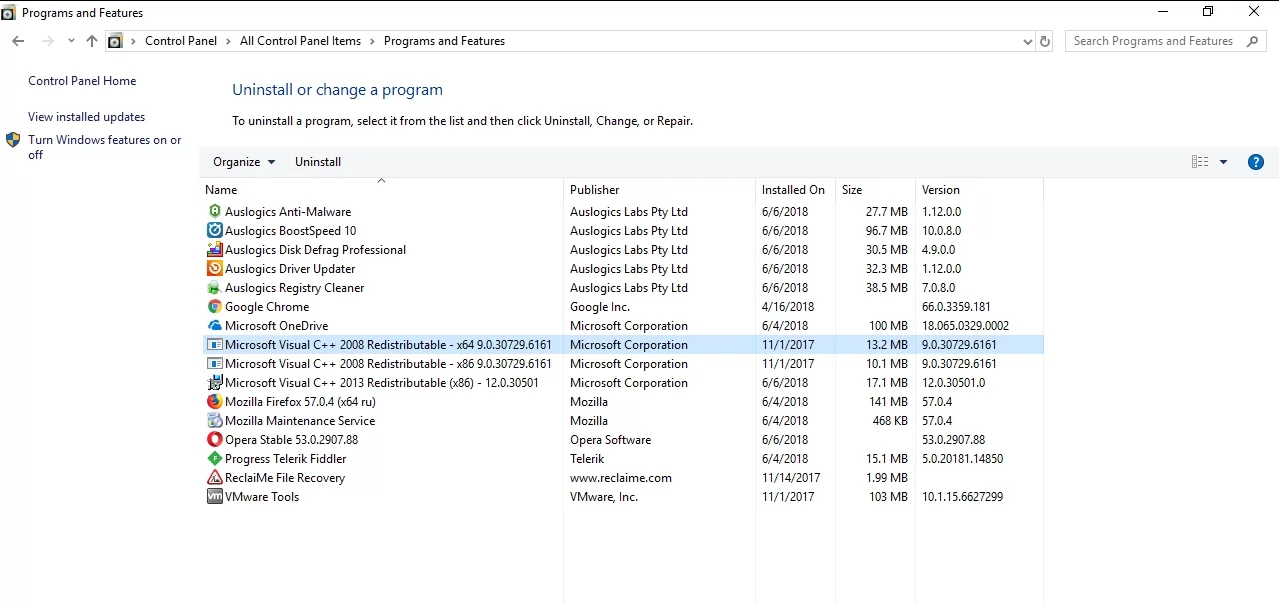
Почему на моем ПК так много версий распространяемого пакета Visual C++?
Не случайно на вашем компьютере установлено более одной версии распространяемого пакета Visual C++. Некоторые из этих версий поставляются с самой Windows, поскольку они помогают вашей ОС работать так, как она должна. Конкретные версии распространяемого пакета Visual C++ зависят от того, какой выпуск и разрядность Windows вы используете. Например, если у вас есть 64-разрядная версия Windows, вы увидите как 64-разрядные, так и 32-разрядные распространяемые компоненты. Однако если у вас 32-разрядная версия ОС Microsoft, доступны только 32-разрядные распространяемые компоненты. Это означает, что 32-разрядная версия Windows может запускать только 32-разрядные приложения.
Другие распространяемые файлы поставлялись вместе с определенными программами, которым нужны эти пакеты, чтобы они могли выполнять свои функции на вашем устройстве под управлением Windows. Чаще всего такие дистрибутивы скачиваются с Microsoft во время установки какой-либо программы. В некоторых случаях они поставляются в комплекте с установщиком приложения, которое вы хотите использовать.
Еще один момент заключается в том, что Microsoft регулярно доставляет обновления рассматриваемых распространяемых пакетов, не объединяя их в более крупные пакеты, в результате чего на вашем ПК остается множество версий распространяемого пакета Visual C++.
Подводя итог, можно сказать, что в вашей Windows может быть много версий распространяемого пакета Visual C++, и они существуют по уважительной причине: каждая из них служит определенной цели, связанной с правильным функционированием вашего компьютера.
Что произойдет, если я удалю распространяемый пакет Microsoft Visual C++?
Практически вы можете удалить любой из распространяемых компонентов Microsoft Visual C++, но мы настоятельно не рекомендуем этого делать. Что может случиться, так это то, что приложения, которые будут полагаться на удаленный вами распространяемый файл, не запустятся или не запустятся.
Проблема в том, что может быть довольно сложно выяснить, сколько частей программного обеспечения зависит от определенного распространяемого компонента, поэтому удаление некоторого пакета может вызвать проблемы с несколькими приложениями. Это, вероятно, приведет к полному беспорядку, так как многие программы могут начать играть одновременно. Более того, сама ваша операционная система может выйти из строя. Подводя итог, можно сказать, что удалять распространяемый пакет Microsoft Visual C++ без уважительной причины — плохая идея.
Что делать, если с распространяемым компонентом Microsoft Visual C++ что-то не так?
Удаление распространяемого пакета Microsoft Visual C++ не ускорит работу вашего ПК
Прежде всего, имейте в виду, что, хотя на вашем ПК есть много версий распространяемого пакета Microsoft Visual C++, они не занимают много места и не замедляют работу вашей системы. Так что, если ваш компьютер тормозит или тормозит, распространяемые файлы C++ не имеют к этому никакого отношения. Поэтому, если причина, по которой вы хотите удалить некоторые из них, заключается в том, что ваш компьютер слишком медленный, вам не следует совершать такие действия — удаление этих пакетов принесет вам больше вреда, чем пользы.
Улучшите общую производительность ПК
В такой ситуации мы рекомендуем вам навести порядок в вашем компьютере, проверить его на наличие поврежденных или отсутствующих системных файлов, очистить реестр Windows и оптимизировать настройки вашего компьютера. Для этих целей вы можете использовать Auslogics BoostSpeed: этот удобный инструмент резко увеличит производительность вашего ПК безопасным и эффективным способом.

Решение проблем с ПК с помощью Auslogics BoostSpeed
Помимо очистки и оптимизации вашего ПК, BoostSpeed защищает конфиденциальность, диагностирует проблемы с оборудованием, предлагает советы по повышению скорости и предоставляет более 20 инструментов для удовлетворения большинства потребностей в обслуживании и обслуживании ПК.
Перед устранением неполадок распространяемого компонента Microsoft Visual C++ выполните резервное копирование.
Если вы уверены, что проблема связана с распространяемым компонентом Microsoft Visual C++, и вы готовы решить эту проблему самостоятельно, рекомендуется сначала создать резервную копию важных файлов. Для этого вы можете использовать облачный диск или портативное запоминающее устройство. Вы также можете перенести свои данные на другой ноутбук.

Кроме того, было бы разумно создать точку восстановления системы, чтобы иметь возможность откатить компьютер до предыдущего рабочего состояния в случае, если что-то пойдет не так.
Вот как создать точку восстановления системы в
Windows 7:
- Нажмите «Пуск» и выберите «Панель управления».
- Перейдите в раздел «Система и безопасность».
- Нажмите на ссылку Система.
- Затем нажмите на ссылку Защита системы.
- Перейдите на вкладку «Защита системы» и нажмите «Создать».
- Назовите точку восстановления. Затем выберите Создать.
Windows 8 (8.1):
- Перейдите на начальный экран, найдите область поиска.
- Введите в него восстановление системы и нажмите «Настройки» на правой панели.
- В окне «Свойства системы» перейдите на вкладку «Защита системы».
- Найдите кнопку «Создать» и нажмите на нее.
- Дайте вашей точке восстановления имя и нажмите «Создать».
Windows 10:
- Используйте сочетание клавиш с логотипом Windows + S, чтобы открыть область поиска.
- Введите Создать точку восстановления.
- Выберите Свойства системы.
- Перейдите к настройкам защиты и выберите основной системный диск.
- Нажмите кнопку «Создать».
- Введите имя точки восстановления и нажмите «Создать».
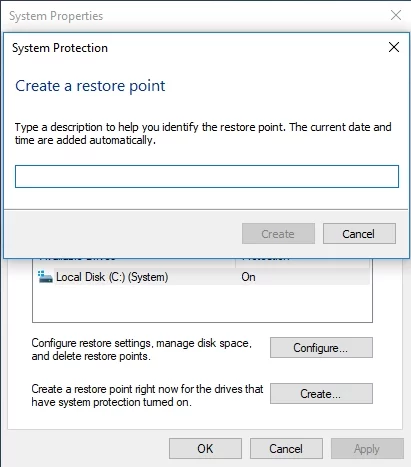
И это то, что вы должны сделать, чтобы отправить свой компьютер в прошлое, если что-то пойдет не так в
Windows 7:
- Перейдите в меню «Пуск» и перейдите к окну поиска.
- Введите Восстановление системы. Вы попадете на экран восстановления системы.
- Нажмите «Восстановить системные файлы и настройки». Затем выберите Далее.
- Найдите точку восстановления, к которой вы хотите вернуться. Подтверди это.
Windows 8 (8.1):
- Нажмите клавишу с логотипом Windows + сочетание клавиш Q на клавиатуре.
- Затем введите Recovery в поиск. Нажмите «Настройки».
- Выберите Восстановление. Затем выберите «Открыть восстановление системы».
- Выберите и подтвердите точку восстановления.
Windows 10:
- Откройте меню «Пуск». Затем перейдите в Панель управления.
- Перейдите к разделу «Система и безопасность». Выберите История файлов.
- Перейдите в раздел «Восстановление».
- Выберите «Открыть восстановление системы».
- Нажмите "Далее. Выберите желаемую точку восстановления. Нажмите «Далее» и «Готово».
- Затем подтвердите свой выбор.
Обновите свою операционную систему
Выполнив резервное копирование, обновите свою систему: могут быть доступны новые разработки, предназначенные для исправления вашего распространяемого пакета Microsoft Visual C++.
Вот как вы можете обновить
Windows 7:
- Откройте меню «Пуск» и перейдите в «Панель управления».
- Выберите Система и безопасность и перейдите в Центр обновления Windows.
- Щелкните Проверить наличие обновлений. Вы попадете в окно выбора обновлений для установки.
- Выберите обновления, которые вы хотите установить на свой компьютер, и подтвердите их, нажав OK. Выберите Установить обновления.
Windows 8 (8.1):
- Откройте меню «Пуск» и выберите «Настройки».
- Затем перейдите в раздел «Изменить настройки ПК».
- Выберите Центр обновления Windows. Затем нажмите Проверить наличие обновлений сейчас.
- Как только ваша ОС найдет доступные обновления, нажмите кнопку «Установить», чтобы начать работу с ними.
Windows 10:
- Нажмите клавишу с логотипом Windows + ярлык I и выберите «Обновление и безопасность».
- Щелкните Проверить наличие обновлений.
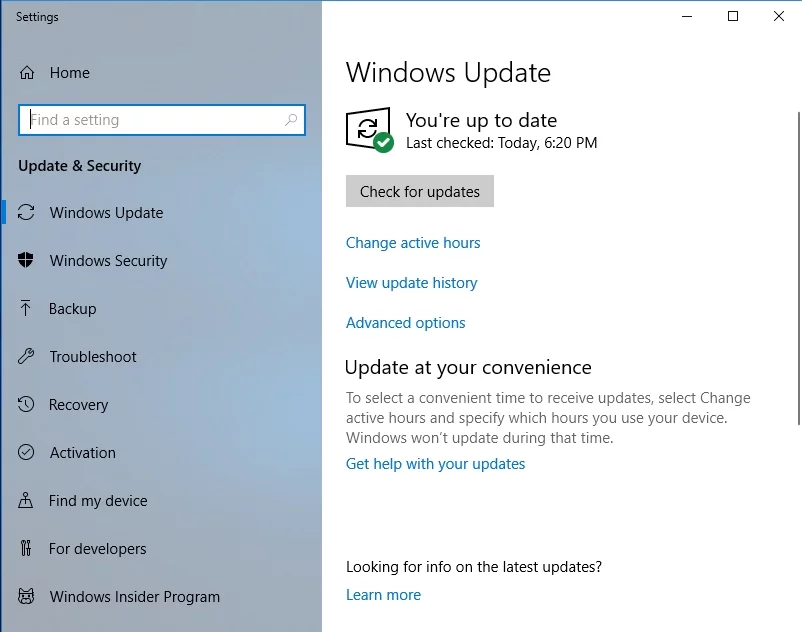
- Как только появится список доступных обновлений, дайте им пройти.
Наконец, перезагрузите компьютер и посмотрите, устранены ли ваши проблемы.
Запустите сканирование SFC
Если ваша проблема с распространяемым Microsoft Visual C++ не устранена, вы также можете проверить свой компьютер на наличие отсутствующих или поврежденных системных файлов, поскольку они могут быть причиной проблемы. Просто следуйте приведенным ниже инструкциям, чтобы запустить встроенную утилиту проверки системных файлов:
- Найдите область поиска и введите в нее cmd.
- Выберите Командная строка. Щелкните его правой кнопкой мыши и выберите «Запуск от имени администратора».
- Откроется окно командной строки. Введите sfc/scannow.
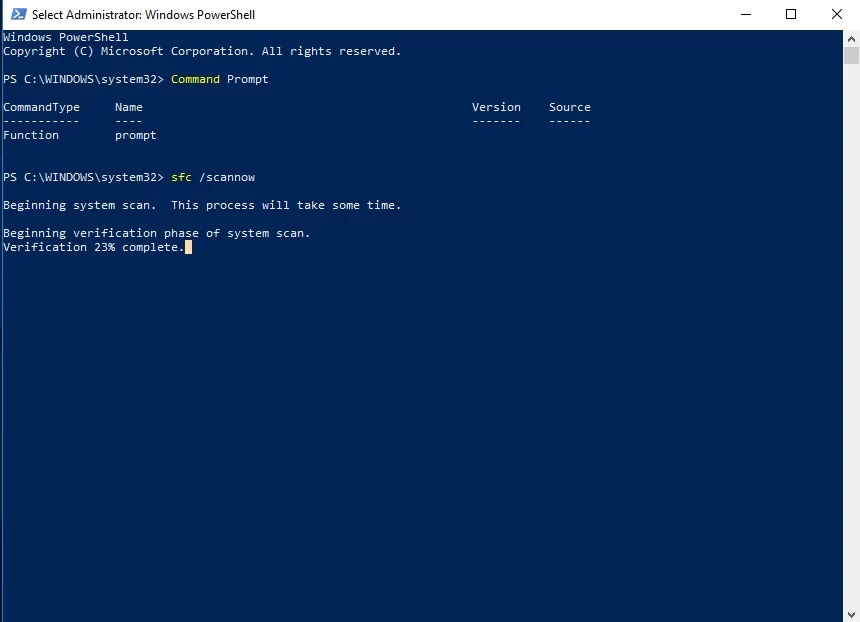
Дождитесь окончания сканирования — наберитесь терпения, прерывать процесс не стоит. Затем выйдите из окна командной строки, перезагрузите компьютер и посмотрите, исчезла ли ваша проблема.
Переустановите распространяемый пакет Microsoft Visual C++.
Все безрезультатно? Если это так, ядерным вариантом является переустановка ваших распространяемых файлов. Тем не менее, сохраните свой прогресс, закройте все свои приложения и убедитесь, что ваши важные данные правильно скопированы. Затем откройте приложение «Панель управления», войдите в «Программы и компоненты», найдите проблемную версию распространяемого пакета Microsoft Visual C++ и выберите «Удалить». Посетите Центр загрузки Microsoft и загрузите из него последнюю версию. Установите его на свой компьютер, перезагрузите компьютер и наслаждайтесь компьютером без проблем.
Надеемся, наши советы оказались для вас полезными.
У вас есть какие-либо идеи или вопросы относительно распространяемого пакета Microsoft Visual C++?
Ваши комментарии высоко ценятся!
